En måte å sørge for at du blir trygt surfer på nettet, er å legge til et passord til ditt trådløse Internett-tilkobling. Når du legger til et passord til ditt trådløse Internett-tilkobling, krypterer det data som reiser fra tilkoblede enheter til Wi-Fi-ruteren. De vanligste typene av kryptering som brukes for trådløse Internett-forbindelser, eller Wi-Fi, er Wireless Equivalent Privacy (WEP) og Wi-Fi Protected Access (WPA) og WPA2. Her er en guide for hvordan du legger til et passord til trådløs Internett-tilkobling for noen ekstra sikkerhet.
Trinn
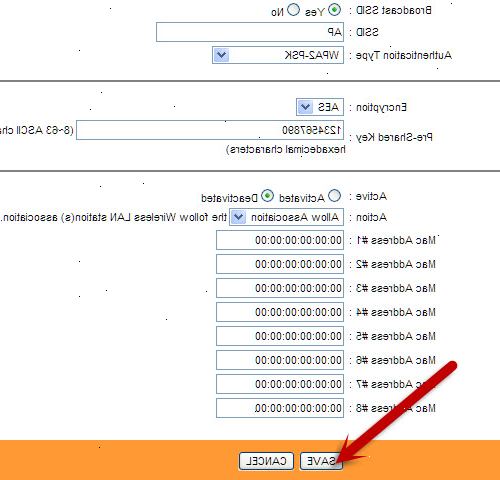
- 1Tilgang til trådløs router. Ideelt sett, kan du gjøre dette med oppsettet platen som fulgte med ruteren, men rutere er også designet for å få ekstern tilgang via Internett.
- Du bør koble datamaskinen til ruteren via en Ethernet-kabel i en åpen port. De fleste rutere har fire porter. Etter det kan du få tilgang til alle dine rutere ved å gå til "Home" IP-adresse. I nettleseren av valget, skriver 192.168.0.1 (eller 192.168.1.1) i URL eller adressefeltet. Dette bør få opp et brukernavn og passord prompt vinduet. Standard passord for de fleste rutere er "admin" og du bør skrive det inn begge feltene. Hvis dette ikke virker, prøv drar på feltet stå tomt og skrive admin inn i den andre. Hvis det mislykkes, ta kontakt med alle tilgjengelige støtte for din router produsenten.
- 2Velg "sikkerhetsinnstillinger" eller "avanserte innstillinger" i ruterens innstilling online system. Det bør være et valg å legge kryptering til Wi-Fi.
- 3Velg WPA2-Personlig (som også kan fremstå som WPA2-PSK) trådløs kryptering, hvis ruteren tilbyr det. Noen eldre rutere har ikke dette alternativet.
- 4Velg AES algoritmer for WPA2-personlig.
- AES står for Advanced Encryption Standard, og er det beste sett med algoritmer for trådløs kryptering. Den andre vanlige valg, TKIP eller Temporal Key Integrity Protocol, er en eldre sett av algoritmer som er bra, men ikke like sikker som AES. Noen hevder at TKIP bruker mer båndbredde for kryptering sin.
- 5Skriv inn ditt nye brukernavn og passord legitimasjon. Hver enhet som prøver å koble til det trådløse Internett-tilkobling, må du oppgi disse til å få tilgang.
- Passordet bør være en kombinasjon av bokstaver, tall og symboler. Den mer grunnleggende din passordbeskyttelse er, jo lettere er det for noen å gjette, eller "brute force sprekk", som hackere kaller det. Det er passord generatorer på nettet som vil skape sterke passordbeskyttelse for deg, hvis du trenger dem.
- 6Lagre de nye innstillingene og oppdatere din router. Hvis du vil oppdatere din router slå av strømmen og telle til ti. Deretter slå den på igjen og la den gå gjennom sin boot syklus (du vet det gjøres når alle lysene på forsiden er ferdig å blinke).
- Sørg for å legge den nye brukernavn og passord legitimasjon til alle enheter som jevnlig tilgang til det trådløse Internett-tilkobling. For ekstra Wi-Fi-sikkerhet, kan du endre ditt passord beskyttelse hver 6. måned eller så.
Tips
- Hvis ruteren ikke tilbyr WPA2, velg WPA snarere enn WEP. WPA2 er i dag den sikreste krypteringsmetode for trådløse Internett-forbindelser. Hvis du bare kan velge mellom WEP og WPA, velger WPA. WEP er svært gammel og lett omgås av moderne teknologi.
- En annen god måte å legge til Wi-Fi-sikkerhet er å endre navnet på nettverket eller SSID. Den trådløse ruteren har et standard SSID-navn. Alle som prøver å stjele Wi-Fi kan enkelt søke etter standardnettverksnavn og forsøke standard passord eller brute force cracking. Du kan slå kringkasting av SSID din helt av slik at ingen kan se at du har en Wi-Fi-tilkobling.
- Sørg for å merke passordet på et sikkert sted, i tilfelle du trenger det igjen.
- Sørg for å slå på ruterens brannmur. Noen rutere har den slått av som standard, men dette er en lett ekstra nivå av Wi-Fi-sikkerhet.
